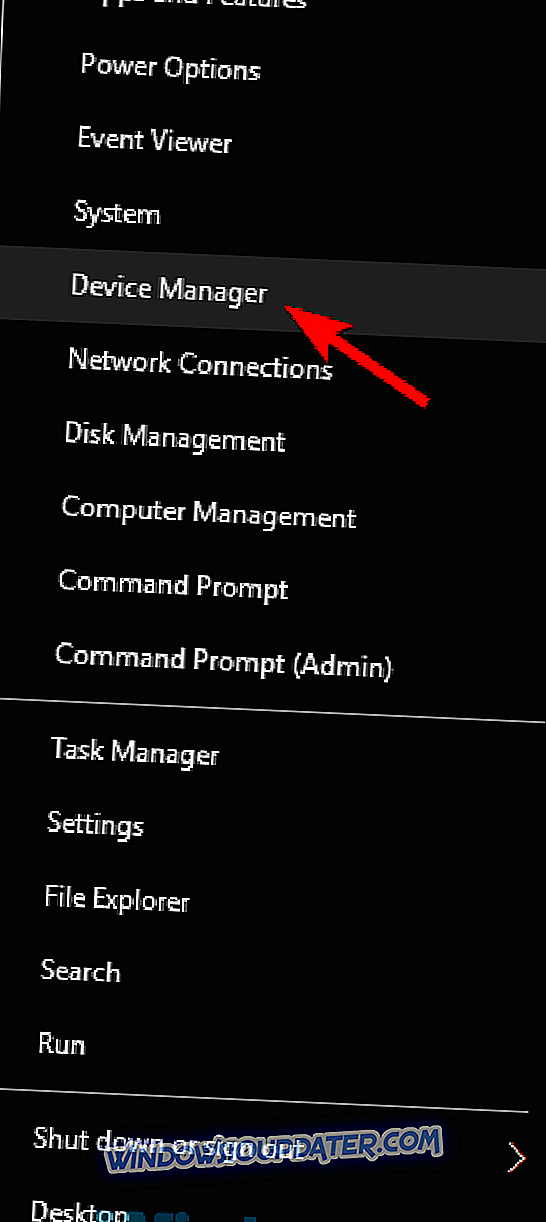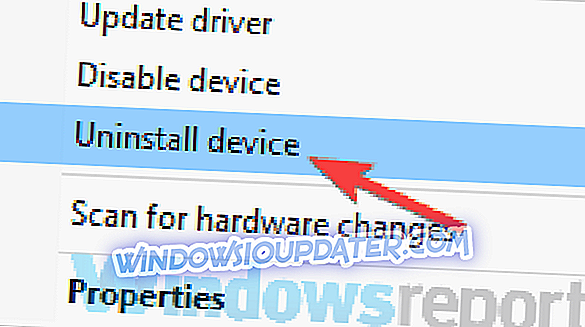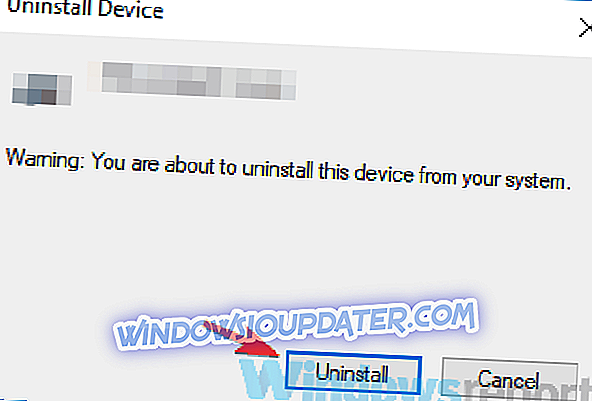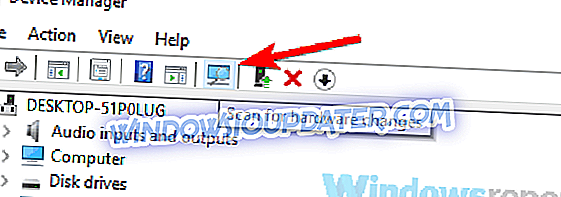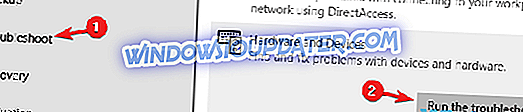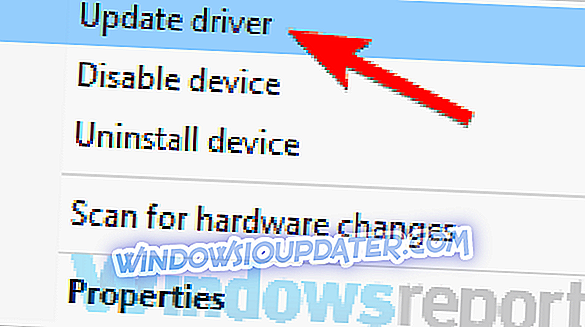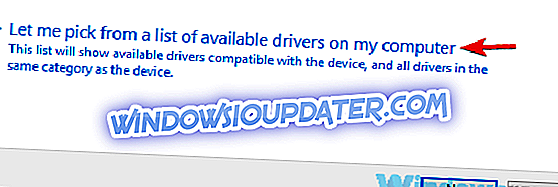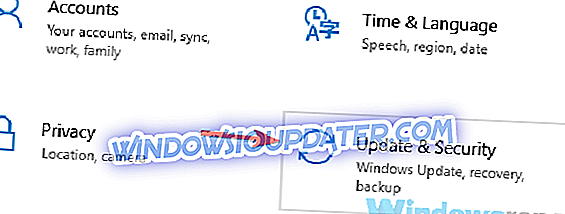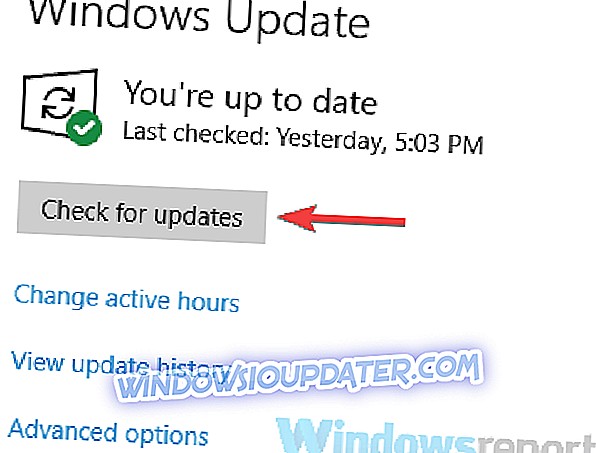일부 사용자는 자신의 PC에서 Xbox One 컨트롤러를 사용하지만 때로는 USB 장치에서 인식 할 수 없는 메시지가 발생할 수도 있습니다. 이것은 성가신 문제 일 수 있으며, 오늘의 기사에서는 문제 해결 방법을 알려 드리겠습니다.
USB 장치에 문제가 발생할 수 있으며 많은 사용자가 Xbox One 컨트롤러를 인식하지 못한다고보고했습니다. 문제가 될 수 있지만 유사한 문제가 발생할 수 있습니다. 유사한 문제에 관해서는 사용자가보고 한 가장 일반적인 문제는 다음과 같습니다.
- Xbox One 컨트롤러가 PC에서 작동하지 않고 USB 장치가 PC에 나타나지 않고 USB 장치를 찾을 수 없으면 PC 연결이 끊어짐 - 이 문제는 일반적으로 드라이버로 인해 발생하며 문제를 해결하려면 Xbox One 컨트롤러 드라이버를 다시 설치하고 확인하십시오 도움이된다면.
- Xbox 컨트롤러가 인식되지 않음 Windows 10 - PC에서이 문제가 발생하면 케이블을 확인하십시오. 때때로 케이블이 컨트롤러와 호환되지 않을 수 있으므로 교체해야합니다.
- Xbox One 컨트롤러 USB 장치가 인식되지 않음 깜박임 - 컨트롤러가 PC와 제대로 연결되지 않으면이 문제가 발생할 수 있습니다. 문제를 해결하려면 컨트롤러를 다시 페어링하여 문제가 없는지 확인하십시오.
- 유선 Xbox One 컨트롤러가 작동하지 않음 - 때로는 USB 포트로 인해이 문제가 발생할 수 있습니다. 문제를 해결하려면 컨트롤러를 PC 후면의 USB 포트에 연결하고 문제가 해결되는지 확인하십시오.
Xbox One 컨트롤러가 USB 장치에 인식 할 수없는 메시지를 제공하며 해결 방법은 무엇입니까?
- Xbox 컨트롤러 드라이버 다시 설치
- 하드웨어 및 장치 실행 문제 해결사
- USB 드라이버 업데이트
- 바이러스 백신을 끄고 드라이버를 다시 설치하십시오.
- 다른 USB 케이블을 사용해보십시오.
- 플러그 앤 플레이 소프트웨어 업데이트 장치 열거 자 드라이버 업데이트
- Windows를 업데이트하고 컨트롤러를 후면의 포트에 연결하십시오.
- 컨트롤러를 다시 연결하십시오.
해결책 1 - Xbox 컨트롤러 드라이버 재설치
USB 장치가 인식되지 않는 일반적인 원인은 드라이버가 될 수 있습니다. PC가 Xbox One 컨트롤러를 인식하지 못하는 경우 드라이버를 다시 설치하여이 문제를 해결할 수 있습니다. 그렇게하려면 다음 단계를 따르십시오.
- 장치 관리자를 시작하십시오. 빨리하려면 Windows + X 를 눌러 Win + X 메뉴를 열고 목록에서 장치 관리자 를 선택하십시오.
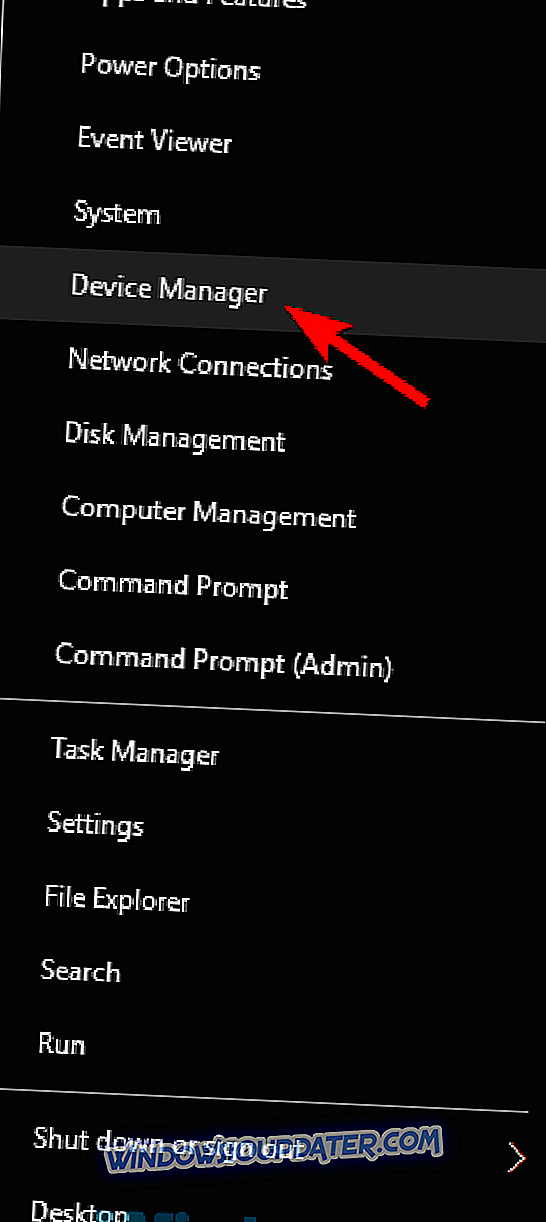
- 장치 관리자 가 열리면 Xbox One 컨트롤러를 찾아 마우스 오른쪽 단추로 클릭하고 메뉴에서 장치 제거를 선택하십시오.
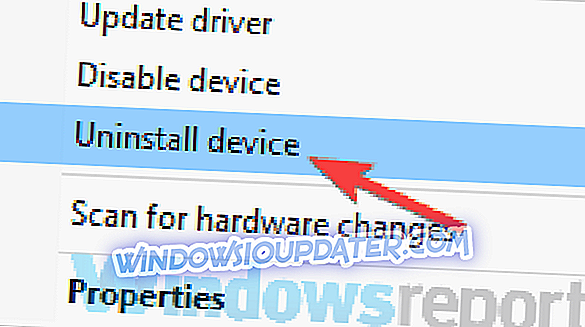
- 이제 확인 대화 상자가 나타납니다. 제거 단추를 클릭하여 드라이버를 제거하십시오.
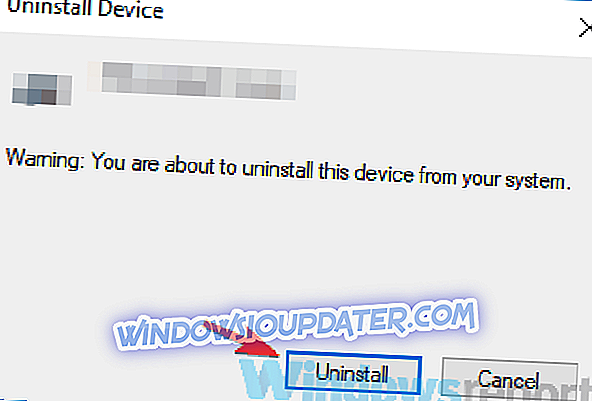
- 드라이버를 제거한 후 하드웨어 변경 사항 검색 아이콘을 클릭하십시오.
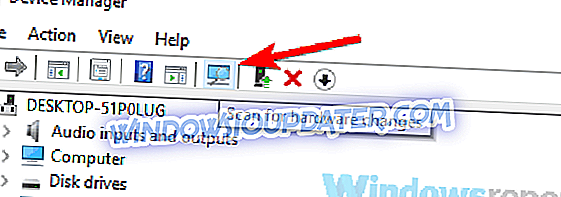
잠시 후 기본 드라이버가 설치되고 문제가 해결되어야합니다. 일부 사용자는 Xbox One 컨트롤러 드라이버를 수동으로 설치하도록 제안하고 있습니다. 드라이버를 수동으로 설치하는 방법을 보려면 솔루션 6 에서 몇 가지 지침을 확인하십시오.
해결 방법 2 - 하드웨어 및 장치 문제 해결사 실행
PC에서 Xbox One 컨트롤러를 사용하는 동안 USB 장치를 인식 할 수 없다는 메시지가 표시되면 문제가 다소 사소한 문제 일 수 있습니다. 이러한 결함은 여러 가지 이유로 나타날 수 있으며이 문제가 발생하면 하드웨어 및 장치 문제 해결사를 사용하여 문제를 해결할 수 있습니다.
Windows에는 다양한 문제 해결사를 사용할 수 있으며 다양한 문제를 자동으로 해결할 수 있도록 설계되었습니다. 문제 해결 도구를 사용하려면 다음을 수행하십시오.
- Windows 키 + I 를 사용하여 설정 앱 을 엽니 다.
- 설정 앱이 시작되면 업데이트 및 보안 섹션으로 이동합니다.
- 왼쪽 메뉴에서 문제 해결 을 선택하십시오. 오른쪽 창에서 하드웨어 및 장치를 선택 하고 문제 해결사 실행을 클릭 합니다 .
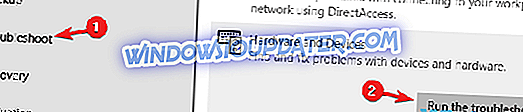
문제 해결 프로세스가 완료되면 문제가 아직 있는지 확인하십시오.
해결책 3 - USB 드라이버 업데이트
사용자에 따르면 Xbox One 컨트롤러가 USB 장치를 인식하지 못하는 메시지를 표시하는 경우 문제는 USB 컨트롤러 드라이버 일 가능성이 큽니다. 이 문제를 해결하려면 마더 보드 제조업체에 방문하여 마더 보드 용 최신 USB 드라이버를 다운로드하십시오.
이 프로세스는 마더 보드의 모델과 필요한 드라이버를 찾는 위치를 알면 매우 간단합니다. 그러나이 프로세스가 다소 복잡하거나 지루한 것처럼 보일 경우 TweakBit Driver Updater 와 같은 타사 응용 프로그램을 항상 사용할 수 있습니다.
이 도구를 사용하면 몇 번의 클릭만으로 PC의 모든 드라이버를 자동으로 업데이트 할 수 있습니다.
- TweakBit Driver Updater를 지금 다운로드하십시오.
해결책 4 - 바이러스 백신을 끄고 드라이버를 다시 설치하십시오.

드문 경우이지만 바이러스 백신이 특정 드라이버를 방해하여 특정 장치에 문제를 일으킬 수 있습니다. Xbox One 컨트롤러를 사용하는 동안 USB 장치가 인식되지 않는다는 메시지가 표시되면 바이러스 백신을 끄고 드라이버를 다시 설치해야합니다.
어떤 경우에는이 문제를 해결하기 위해 바이러스 백신을 제거해야 할 수도 있습니다. 바이러스 백신을 제거해도 문제가 해결되면 다른 바이러스 백신 솔루션을 사용하는 것이 좋습니다.
Bitdefender 는 놀라운 보호 기능을 제공하며 어떤 방식 으로든 시스템이나 다른 장치를 간섭하지 않으므로 사용을 권장합니다.
- 지금 구입하십시오. Bitdefender 2019 (35 % 할인)
해결책 5 - 다른 USB 케이블을 사용해보십시오.
Xbox One 컨트롤러를 사용하려고 할 때 USB 장치가 인식되지 않는다는 메시지가 나타나면 케이블에 문제가있는 것일 수 있습니다. 사용자에 따르면 USB 케이블에는 여러 가지 유형이 있으며 일부 케이블은 충전 용으로 만 설계되고 다른 케이블은 충전 및 데이터 전송을 모두 지원합니다.
Xbox One 컨트롤러가 제대로 작동하지 않거나 인식되지 않는 경우 USB 케이블을 교체하고 문제가 해결되는지 확인하십시오.
솔루션 6 - 플러그 앤 플레이 소프트웨어 장치 열거 자 업데이트 드라이버
사용자가 Xbox One 컨트롤러에서 USB 장치를 인식 할 수 없다는 메시지를 표시하는 경우 플러그 앤 플레이 소프트웨어 장치 열거 자 드라이버가 문제 일 수 있습니다. 문제를 해결하려면 사용자가이 드라이버를 업데이트 할 것을 제안합니다. 다음 단계에 따라 수동으로 수행 할 수 있습니다.
- 장치 관리자를 엽니 다.
- 플러그 앤 플레이 소프트웨어 장치 열거자를 찾아 마우스 오른쪽 단추로 클릭하고 메뉴에서 업데이트를 선택하십시오.
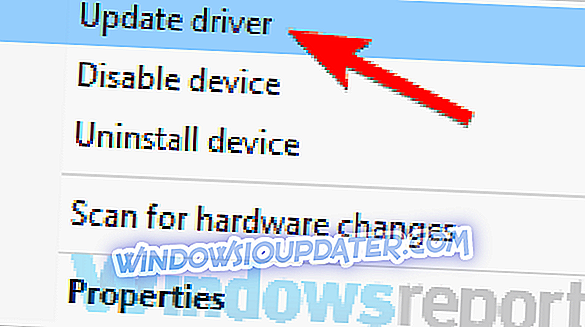
- 컴퓨터에서 드라이버 소프트웨어 찾아보기를 선택하십시오.

- 내 컴퓨터의 장치 드라이버 목록에서 직접 선택을 선택하십시오.
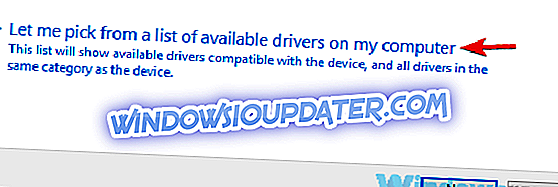
- 플러그 앤 플레이 소프트웨어 열거자를 선택 하고 다음을 클릭하십시오.
드라이버를 업데이트 한 후에도 문제가 아직 있는지 확인하십시오.
해결 방법 7 - Windows를 업데이트하고 컨트롤러를 후면의 포트에 연결합니다.
Xbox One 컨트롤러가 인식되지 않으면 USB 포트 문제 일 수 있습니다. 때로 USB 장치에 인식되지 않는 메시지는 USB 포트에 문제가 있거나 장치가 해당 포트에서 작동하지 않는 경우에 나타날 수 있습니다.
문제를 해결하려면 컨트롤러를 PC 후면의 포트에 연결하고 문제가 해결되는지 확인하십시오. 문제가 계속 발생하면 시스템을 업데이트하고 도움이되는지 확인해야합니다. 이렇게하려면 다음과 같이하십시오.
- 설정 앱을 열고 업데이트 및 보안 섹션으로 이동합니다.
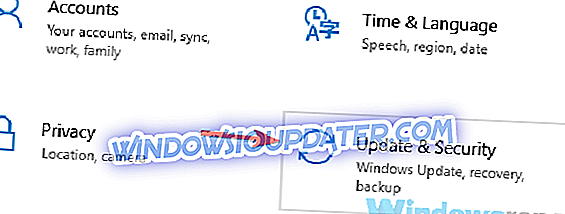
- 오른쪽 창에서 업데이트 확인 버튼을 클릭 하십시오 .
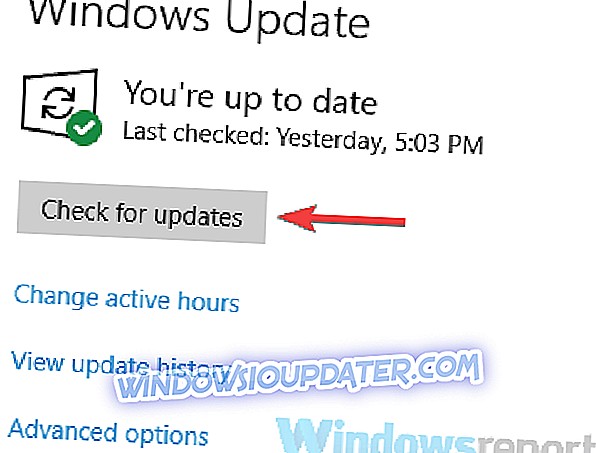
사용 가능한 업데이트가 있으면 백그라운드에서 다운로드됩니다. 업데이트가 설치되면 PC를 다시 시작하라는 메시지가 나타납니다. 시스템이 최신 상태가되면 문제가 아직 있는지 확인하십시오.
해결책 8 - 컨트롤러를 다시 연결하십시오.
사용자가 USB 장치를 인식 할 수 없다는 메시지가 표시되면 컨트롤러가 PC와 제대로 연결되지 않아 문제가 발생한 것일 수 있습니다. 이 문제를 해결하려면 어댑터의 페어링 버튼을 누른 다음 컨트롤러의 페어링 버튼을 누르기 만하면됩니다.
그렇게하면 컨트롤러가 PC와 연결되어 필요한 USB 드라이버가 설치됩니다. 컨트롤러가 페어링되면 문제가 아직 있는지 확인하십시오.
Xbox One 컨트롤러의 문제가 가끔 나타날 수 있으며 USB 장치가 인식되지 않는 경우 메시지가 표시되면 일부 솔루션을 사용해보십시오.